Windows10メールの署名の変更方法
公開日:
:
最終更新日:2023/06/21
ソフトウェア・アプリ, よくある相談
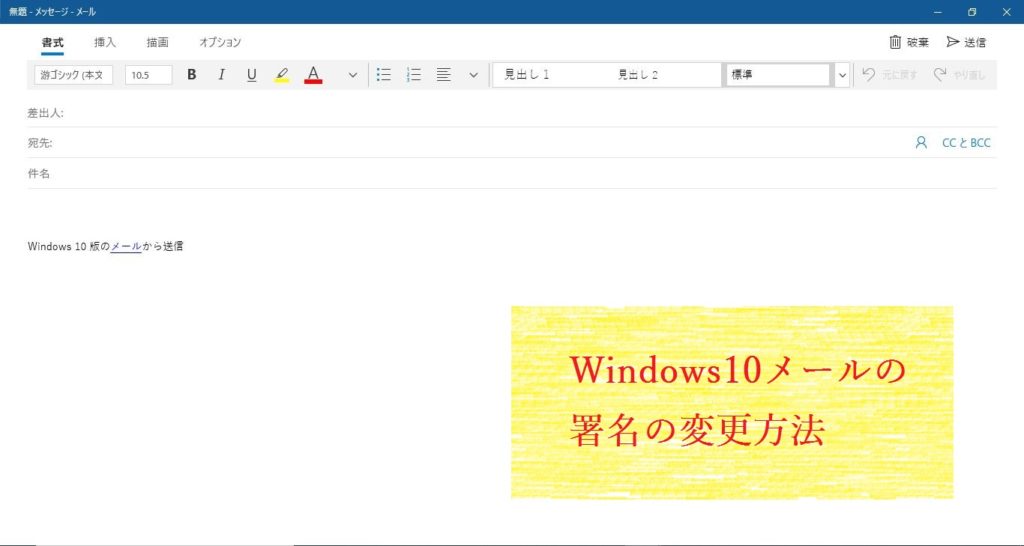
前回は、メール末尾に自動で入力される「Windows10(ウィンドウズ テン)版のメールから送信」について説明し、署名を無しにする方法をご紹介しました。
今回は署名の文章を変更する方法をご紹介します。
①画面左下の「設定(歯車)のマーク」をクリック
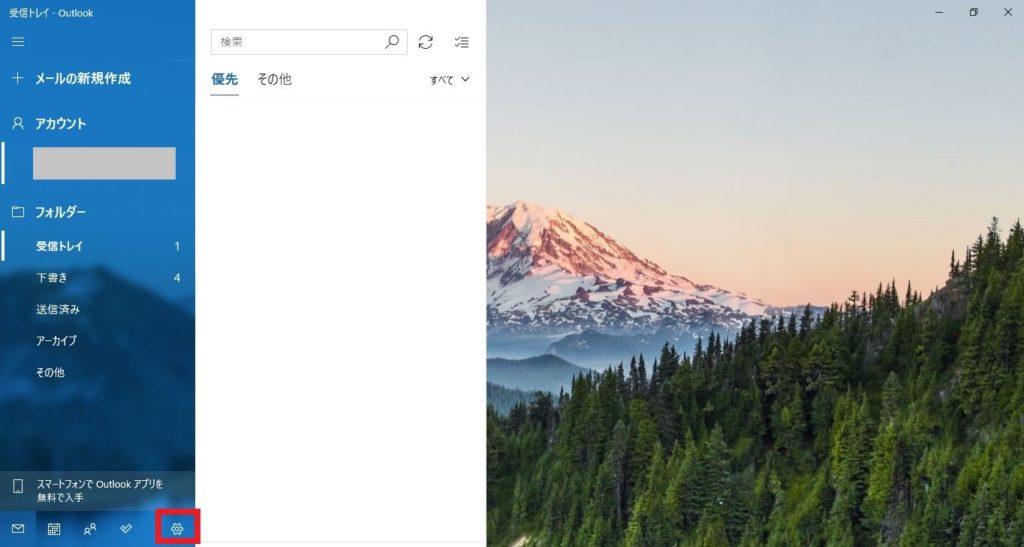
※展開していない画面の場合、左下の角に設定のマークがあります。
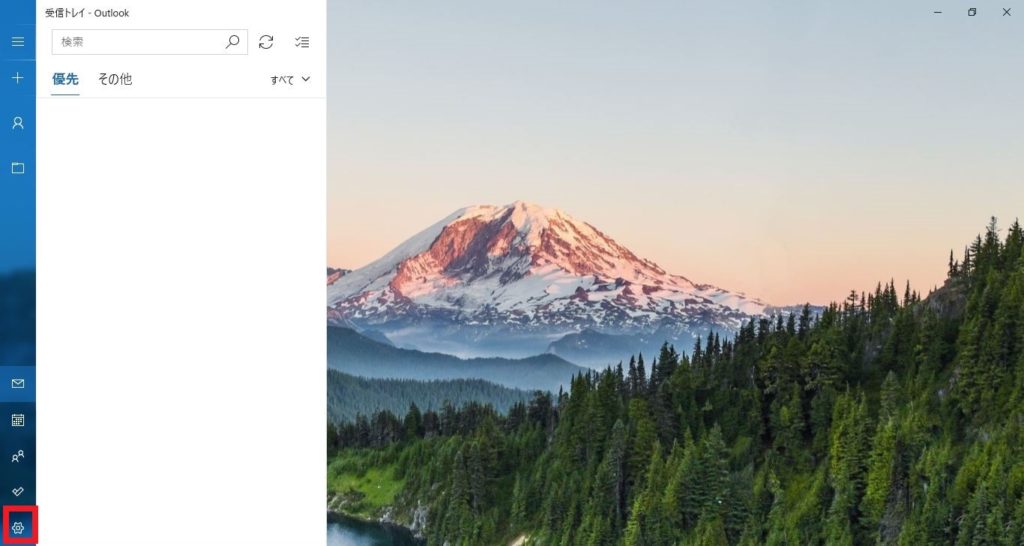
②「署名」をクリック
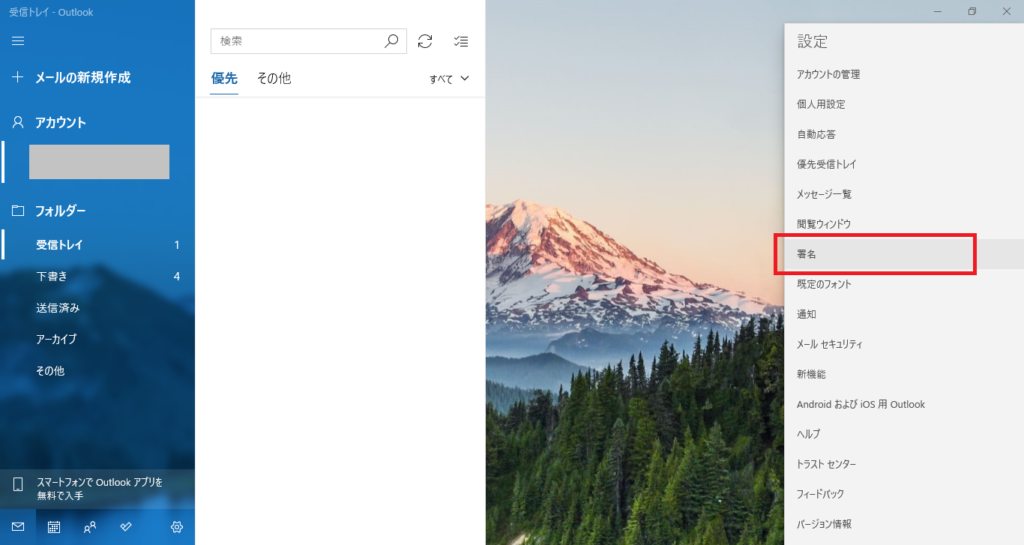
③署名の文章を変更します

④変更したら「保存」をクリック
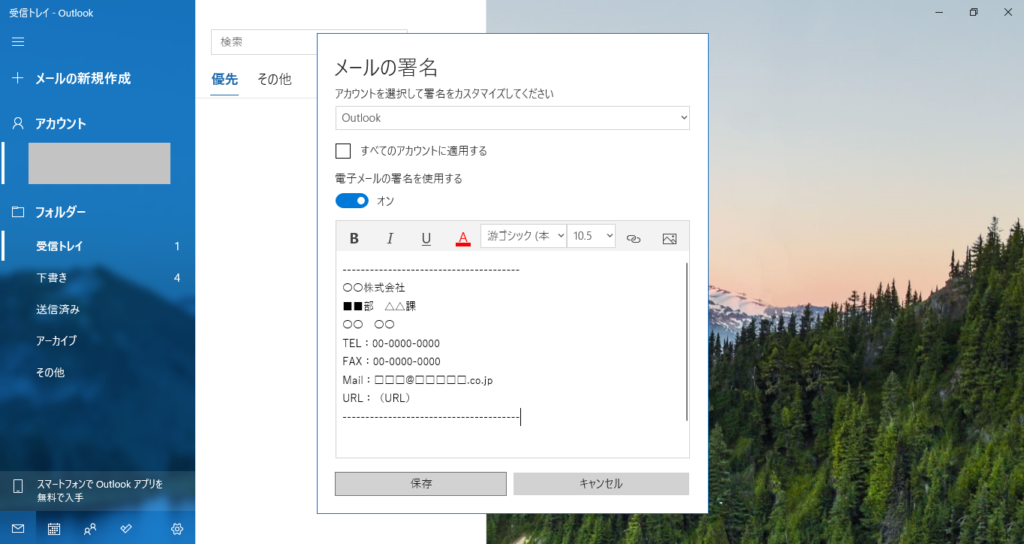
以上で、署名の変更が完了です。
メールを作成すると、署名が変わったことを確認できますよ!
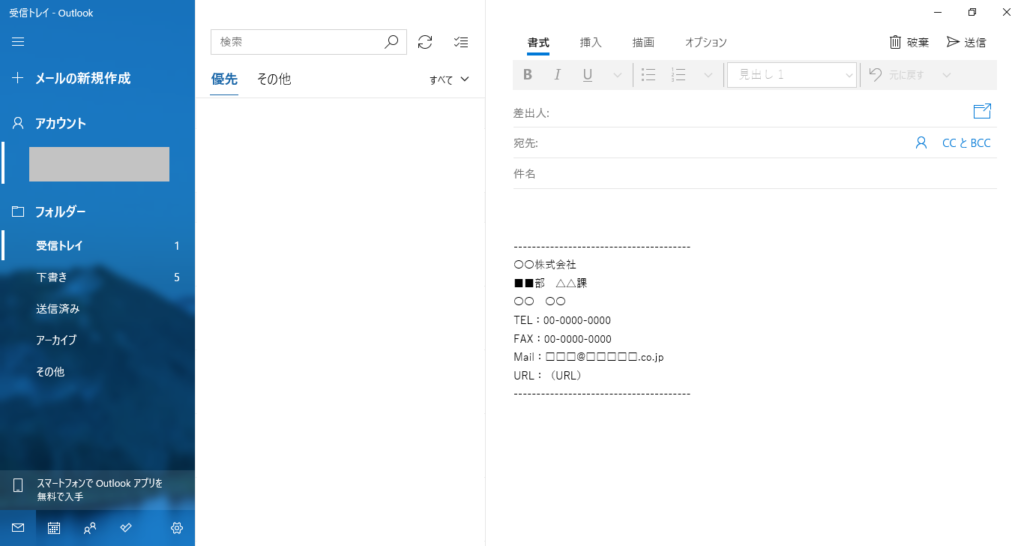
2回にわたって、Windows10メールの末尾に記載される「Windows10版のメールから送信」についてご案内しましたが、いかがでしょうか。
署名の設定を変更してみたい方は、ご紹介した方法を試してみてください♪
担当:小笠原
★★今回のようなご不明点も電話・メールにて何度でもご相談いただける『R∞PC(アールピーシー)』、おかげさまで大好評!『がっちりマンデー!!』でも特集されました!★★

関連記事
-
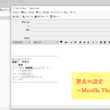
-
署名の設定~Mozilla Thunderbird~①
今回は、Mozilla Thunderbird(モジラ サンダーバード)の署名を作成する方
-

-
パソコンでSNSを使ってみよう③ ~Facebook編~
今回はFacebook(フェイスブック)についてご紹介していきたいと思います。他のSNSで
-

-
新Edge(Chromium)で特定のサイトをすぐに開けるようにする4つの方法~アプリとしてインストール~
前回は、新Edgeで特定のサイトをすぐに出せるようにする方法として、スタートメニューにピン
-

-
Webサイトをスタートにピン留めする方法②~Google Chrome~
前回は、Microsoft Edge(マイクロソフト エッジ)でwebページをスタートメニ
-

-
もともと入っている不要なソフトをコマンドで消す方法
なんとなくWindows10に入っているソフト一覧を見ていると…これ、もともと入ってるソフ
-
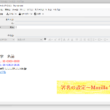
-
署名の設定~Mozilla Thunderbird~②
今回は、Mozilla Thunderbird(モジラ サンダーバード)の署名を文字の色や
-
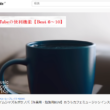
-
YouTubeの便利機能【Best 6~10】
前回はYouTube(ユーチューブ)の便利機能Best1~5をご紹介しました!今回は、Yo
-

-
KINGSOFT Internet Security 20が使えなくなる?KINGSOFTセキュリティProにバージョンアップしよう
KINGSOFT Internet Security 20(キングソフトインターネットセキ
-

-
Windows11でカーソルが表示されない時の対処法
以前「カーソルが表示されない時の対処方」をご案内させていただきましたが、最近はWindow
-

-
通訳はLINEにおまかせ
以前@ringlogではスマートフォンの翻訳アプリとして、Google翻訳をご紹介しました。









